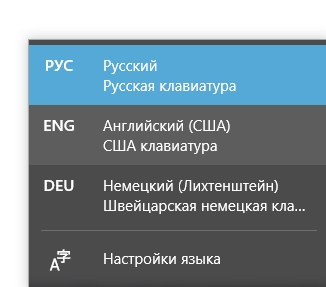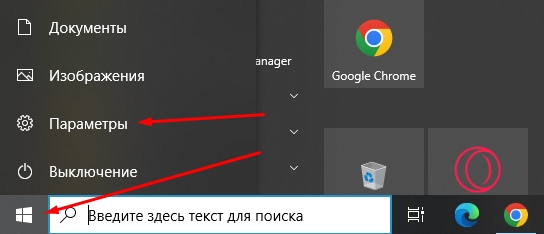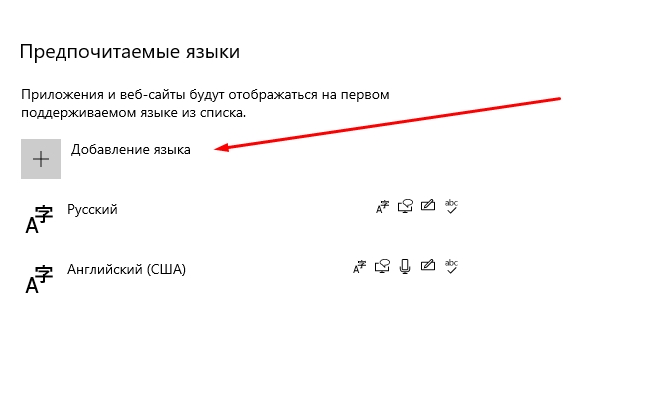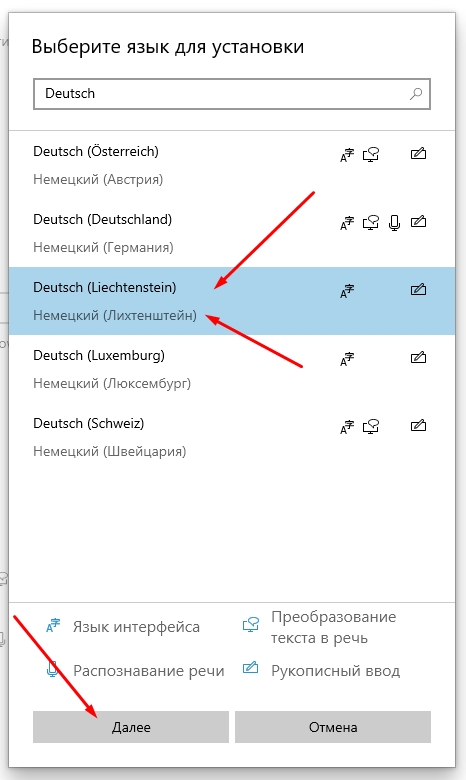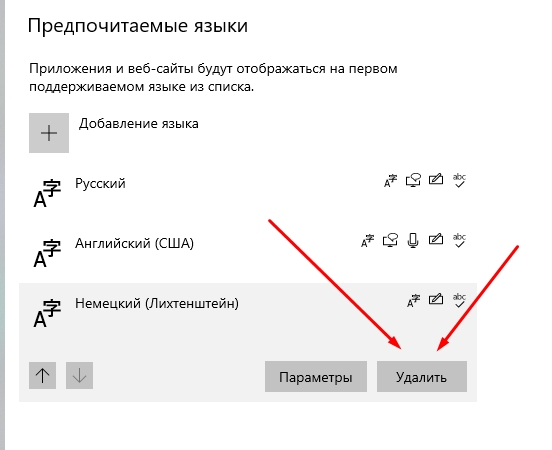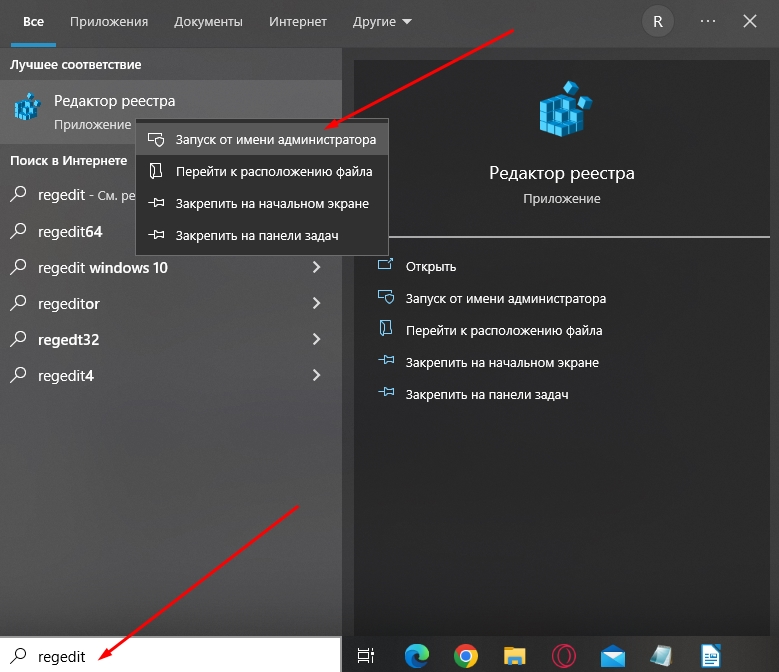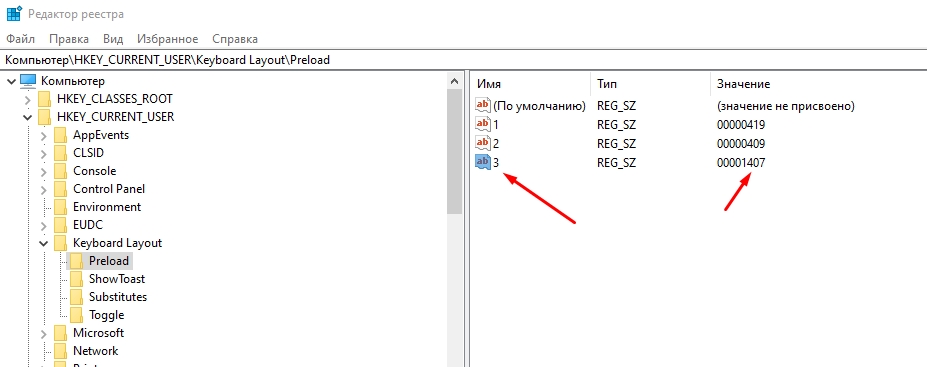Здравствуйте, дамы и господа, в этой статье я расскажу о том, как удалить лишний язык из раскладок клавиатуры в Windows 10, если этого языка нет в разделе параметров «Язык». Именно с такой проблемой столкнулся однажды.
Удаляем лишний язык из раскладок: пошаговая инструкция
Недавно мне понадобился для работы немецкий язык. Иначе неудобно умляуты ставить. Но так как сим языком пользуюсь нечасто, а когда три языка в раскладках, становится немного неудобно переключаться на Shift+Alt, то решил немецкий снести.
И обнаружил, что после удаления он остался в раскладках клавиатуры.
Но в разделе параметров «Язык» были только русский и английский. Лишний язык попросту не отображался.
Да. Немецкий отсутствовал, а значит удалить его обычными методами было нельзя.
Проблема может заключаться в том, что какое-то приложение использует определённую раскладку и автоматом подключает её. У меня такое было однажды с одной игрой. Смотрите, после каких приложений появляется лишняя раскладка, именно оно и будет виновником торжества.
Если у вас появилась проблема с появлением лишней раскладки клавиатуры, то проблему решить всё-таки возможно.
Вариант 1.
Итак, первый вариант для решения данной проблемы:
- Заходим в параметры.
- Находим раздел «Время и язык».
- Переходим в раздел «Язык».
Если что, параметры найти можете в Пуске.
В разделе «Язык» нажимаем на кнопку «Добавление языка».
И там находим нужную вам раскладку языка. В моём случае это раскладка Deutsch (Liechtenstein). Которую, кстати, я вообще не ставил, у меня была раскладка Deutsch (Deutschland).
Устанавливаем язык. Потребуется минута-другая на скачивание, зависит от скорости интернета.
После установки языка просто удаляем его.
Всё, лишний язык исчез из раскладок. Глюк с языками успешно исправлен.
Но если этот вариант не помог, то переходим к тяжёлой артиллерии.
Вариант 2.
Для этого нам потребуется запустить редактор реестра. На Windows 10 просто введите в строку поиска внизу экрана regedit
Теперь запустите редактор реестра от имени администратора.
Появится уведомление с запросом на разрешение внесений изменений, нажмите кнопку «Да».
В редакторе реестра в левом окне поищите раздел \HKEY_CURRENT_USER\Keyboard Layout\Preload
Каждая номерная запись соответствует определённому языку в раскладках клавиатуры.
Как видите, у меня в списке 3 языка, теперь нужно понять, какой из них лишний. Для этого обратите внимание на параметр «Значение»:
- Значение 00000409 соответствует английскому языку Eng (US).
- Значение 00000419 соответствует русскому языку RUS (RU).
Так что, вероятнее всего, вам будет нужно удалить запись со значениями, отличными от указанных выше. Если у вас есть другие языки, просто загуглите их номера в реестре, чтобы не удалить нужный.
Кликаем правой кнопкой мыши по нужному параметру, нажимаем кнопку «Удалить».
Во всплывающем окне нажимаем кнопку «Да», перезагружаем компьютер. Язык должен исчезнуть из списка.
Ошибка лишнего языка в раскладках исправлена
Конечно, лучше использовать первый вариант и в редактор реестра без необходимости не лезть, но, если надо, то придётся. Благо, проблема решаемая. Лишнюю раскладку, если она не отображается в разделе «Языки», удалить легко.
На этом с вами прощаюсь, желаю успехов и поменьше багов на вашем пути. Всего доброго!